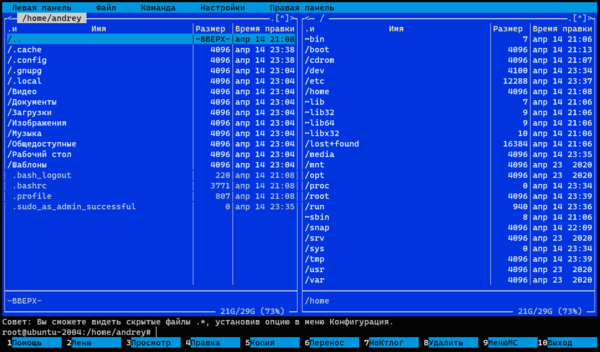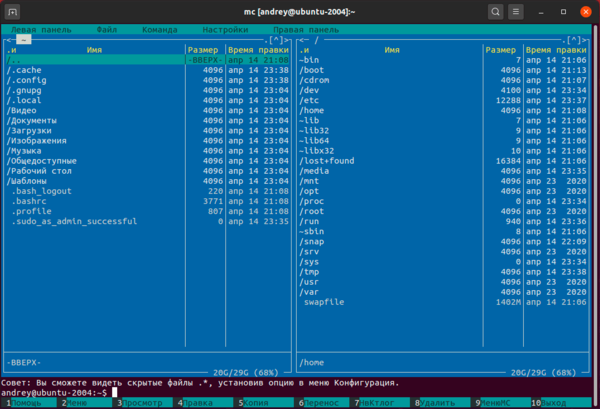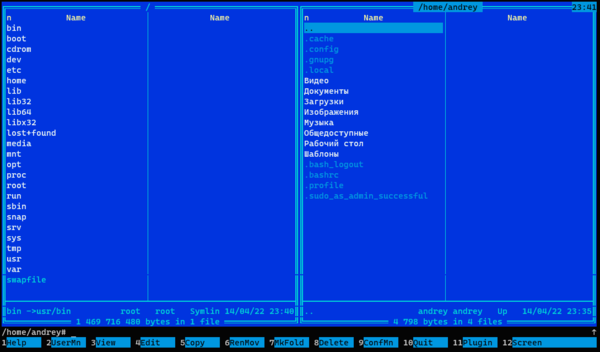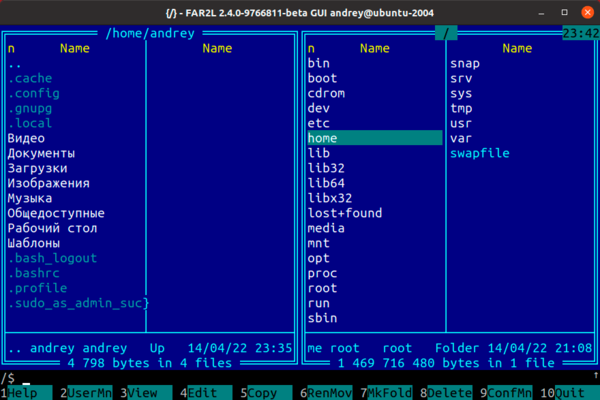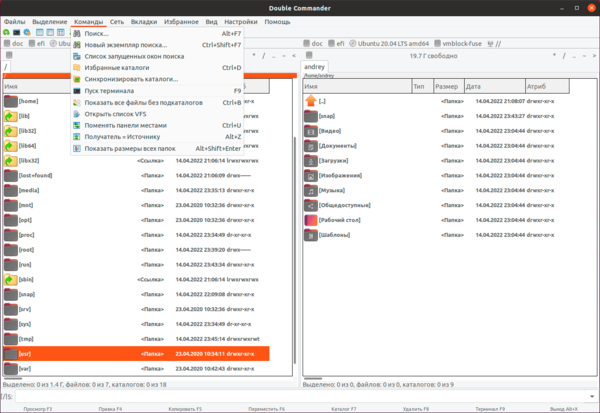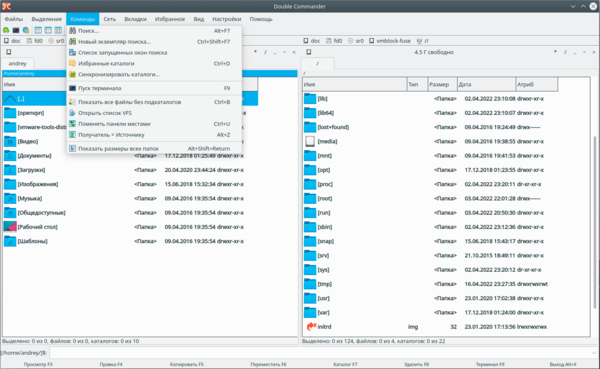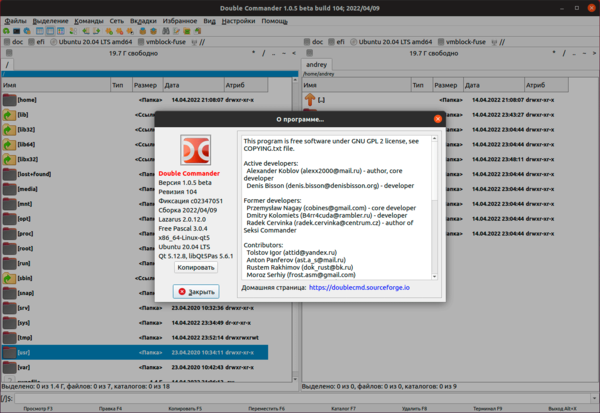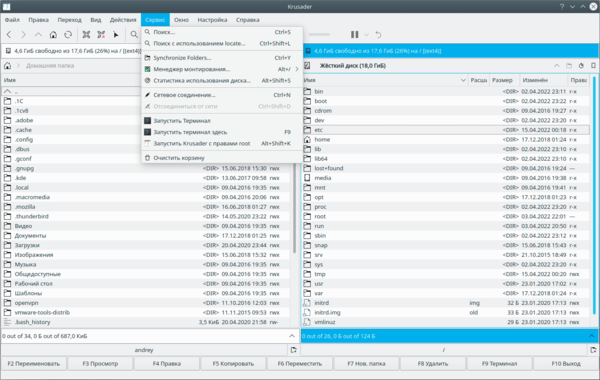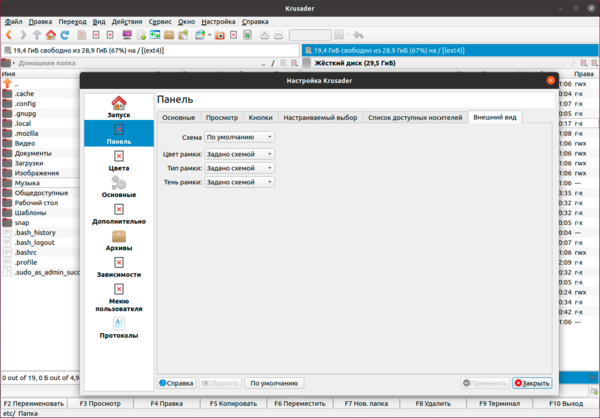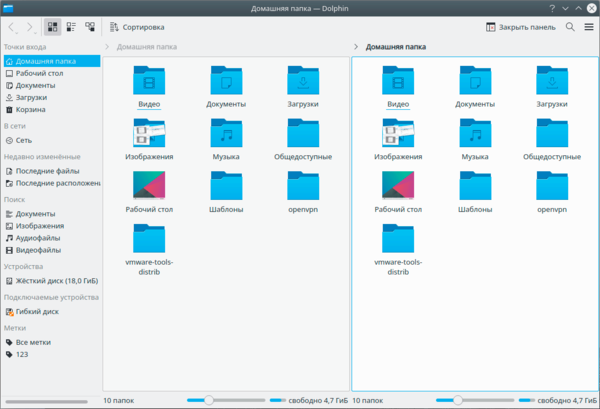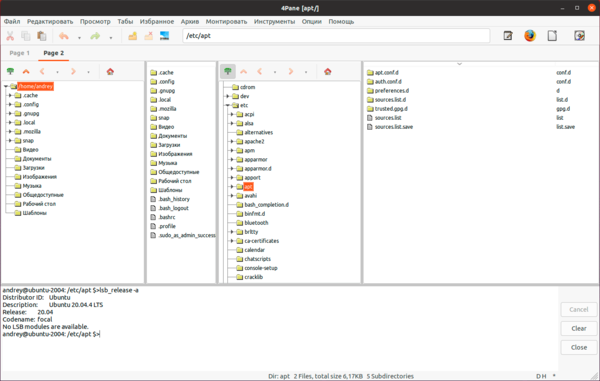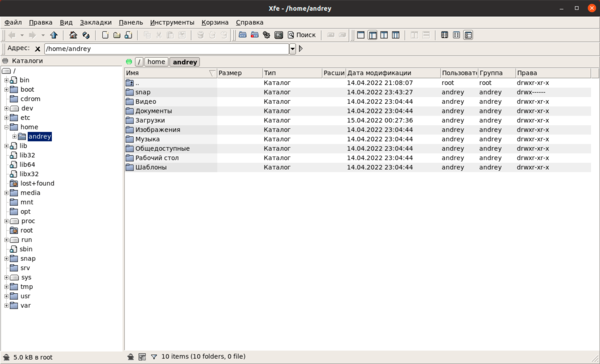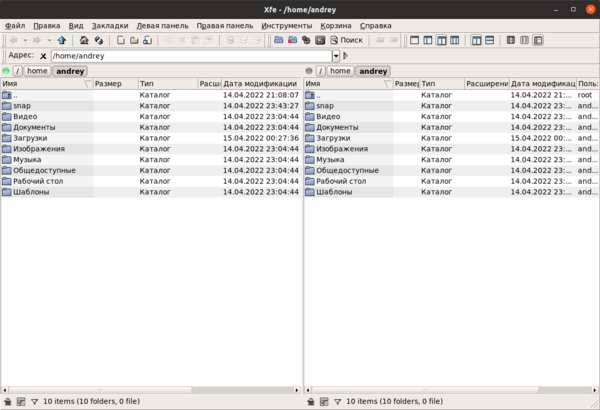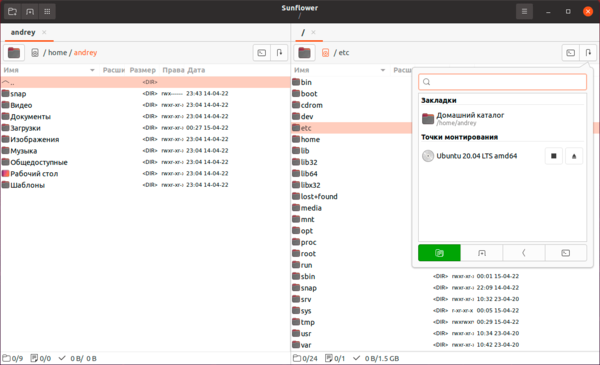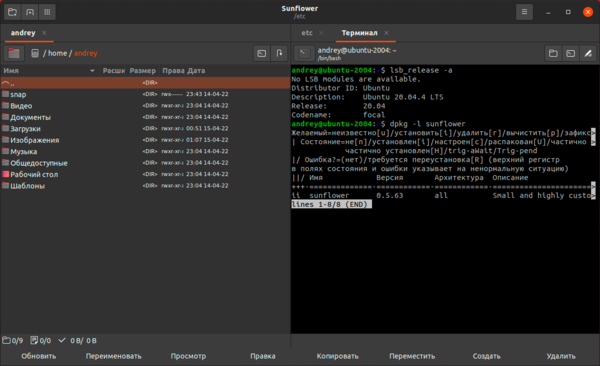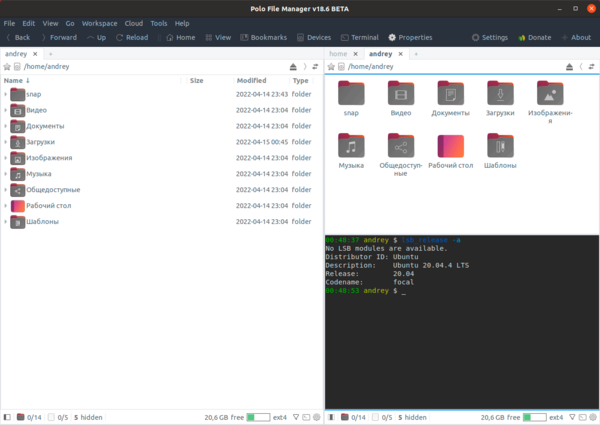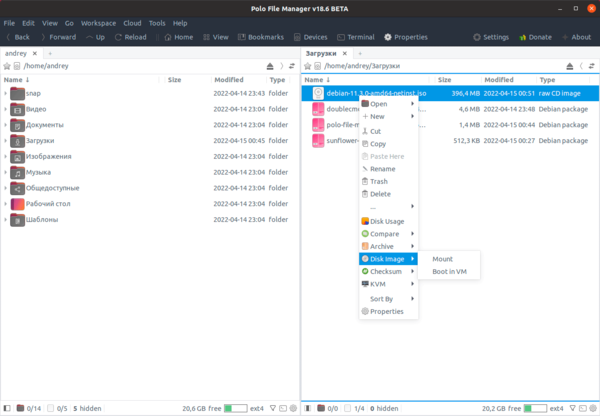Записки IT специалиста
Двухпанельные файловые менеджеры — совершенно особый тип ПО, появившись в начале 80-х годов, когда возможности ПК были весьма ограничены, их концепция оказалась настолько удачной, что успешно дожила до наших дней и продолжает развиваться. Сегодня двухпанельные менеджеры существуют как консольные приложения, и приложения графического режима. Последние постепенно обросли множеством функций и представляют собой достаточно мощные и функциональные комбайны.
Научиться настраивать MikroTik с нуля или систематизировать уже имеющиеся знания можно на углубленном курсе по администрированию MikroTik. Автор курса, сертифицированный тренер MikroTik Дмитрий Скоромнов, лично проверяет лабораторные работы и контролирует прогресс каждого своего студента. В три раза больше информации, чем в вендорской программе MTCNA, более 20 часов практики и доступ навсегда.
Midnight Commander
Этот менеджер знаком каждому, кто работал с Linux в режиме командной строки и в представлении не нуждается. Вот он, такой привычный, надежный, синий:
Он есть во всех дистрибутивах Linuх и по факту является файловым менеджером по умолчанию. Для его установки в системах на базе Debian или Ubuntu используйте знакомую с детства команду:
В графической среде mc также остается актуален и запускается внутри эмулятора терминала. Для многих администраторов, уверенно чувствующих себя в командной строке вопрос выбора двухпанельного менеджера для графической среды даже не стоит, конечно же привычный Midnight Commander.
Для тех, кто хочет более подробно ознакомиться с возможностями Midnight Commander и освоить приемы эффективной работы с ним рекомендуем прочитать нашу статью: Осваиваем эффективную работу в Midnight Commander.
Linux port of FAR v2
Рассказывать, что такое Far Manager, нам кажется, тоже не нужно. Это современный консольный файловый менеджер, долгое время работавший только в Windows, но после того, как в 2007 году был открыт исходный код появился форк актуальной тогда версии Far Manager v2 для Linux. К сожалению, из-за сильных архитектурных различий систем Far Manager для Windows и для Linux — это разные проекты, объединенные общими концепциями, заложенными в этот файловый менеджер.
В Ubuntu для его установки можно использовать PPA:
add-apt-repository ppa:far2l-team/ppa
apt update
apt install far2lДля других DEB-based систем можно скачать пакеты из PPA-репозитория и установить их вручную.
FAR для Linux работает в консольном режиме и может использоваться как альтернатива mc, на первый взгляд они даже похожи, но опытный пользователь, по множеству характерных деталей сразу определит, что перед ним именно FAR.
В графической оболочке far2l также работает, при этом, в отличие от mc, запускаясь не в эмуляторе терминала, а как отдельное полноценное GUI-приложение. В этом есть и плюсы, и минусы, хотя, если вам нужен консольный FAR, то никто не мешает запустить терминал, а в нем открыть FAR.
На наш взгляд, Linux port of FAR v2 придется ко двору Windows-администраторам, которые только осваивают Linux, это даст им возможность использовать привычный инструмент на новой платформе, как в консоли, так и в графическом интерфейсе.
Double Commander
Но насколько хорошими и мощными инструментами не были бы Midnight Commander и Far Manager — это больше инструменты администратора, привыкшего к консоли и чувствующего в ней себя, как рыба в воде. Для большинства пользователей консоль выглядит непривычно и пугающе, а консольные приложения кажутся пережитками старины.
В тоже время спрос на двухпанельные менеджеры есть и в пользовательской среде и отличный пример тому Total Commander, если вам нравится этот продукт, то вы можете найти ему практически полноценную замену — Double Commander. Это приложение графического режима практически полностью повторяющее устройство и возможности своего Windows-аналога.
Приложение можно установить через магазин или APT, при этом доступны две версии: для GTK2 и Qt, выбор между которыми нужно производить в зависимости от используемой графической оболочки:
Также Double Commander поддерживает плагины и совместим по API с плагинами Total Commander, что открывает широкие возможности по наращиванию возможностей программы и тонкой настройки ее под свои задачи.
Какое-то время проект практически не развивался, но сегодня в нем снова есть активность и новые версии пекутся как горячие пирожки. Если вы хотите получать самые свежие версии Double Commander, то вам потребуется подключить сторонний репозиторий doublecmd-qt from home:Alexx2000 и установить приложение по приведенным там инструкциям.
Только обратите внимание, что там присутствует только Qt версия, поэтому если у вас используется сборка для GTK — ее следует предварительно удалить.
На наш взгляд, Double Commander — наиболее продвинутый и многофункциональный двухпанельный менеджер графического режима, если вы привыкли пользоваться Total Commander, то в его лице вы найдете не менее функциональный аналог в новой ОС. Также рекомендуем его всем любителям двухпанельных менеджеров, который ищут подобный инструмент в Linux.
Krusader
Еще один мощный и функциональный двухпанельник для KDE, об этом сразу становится понятно из названия, по характерной для KDE замене первой буквы на K (англ. crusader — крестоносец). Был основан в мае 2000 также как Linux-аналог Total Commander и сейчас представляет весьма развитый продукт.
Установка его весьма проста, можно сделать это как через магазин, так и простой командой:
Менеджер имеет очень хорошую интеграцию в KDE, включая поддержку drag’n’drop и если вы предпочитаете именно эту графическую оболочку, то советуем внимательно присмотреться к нему.
Krusader можно установить и для GTK-систем, пакеты в репозиториях есть, но имеется также масса досадных мелочей, которые отравляют работу с приложением.
Это Ubuntu, пакет из репозитория. Обратите внимание на то, что пять значков из девяти отсутствуют. Поэтому Krusader будет хорошим выбором, если ваша родная среда — KDE, в остальных случаях, возможно, следует все-таки обратить внимание на Double Commander.
Dolphin
Раз уж мы заговорили о KDE, нельзя не обратить внимание на штатный файловый менеджер Dolphin (дельфин), он тоже умеет в две панели:
Хотя назвать его настоящим двухпанельником нельзя, многих привычных функций вы не найдете. Но во многих простых ситуациях, когда надо просто визуально сравнить содержимое папок и перекинуть файлы справа — налево или слева — направо этого будет вполне достаточно. В общем — мелочь, но приятно.
4pane
Две панели хорошо — а четыре еще лучше! Видимо так считают разработчики этого файлового менеджера. Проект явно на любителя, но тем не менее развивается и выпускает новые версии.
Установить легко: из магазина или через консоль:
Дизайн — явно несильная сторона приложения, а вот возможностей хватает. Здесь и поддержка вкладок, и встроенный терминал и возможность быстро открыть файл редактором, браузером, офисным пакетом просто перетащив его на иконку справа вверху.
В целом менеджер довольно интересен, но это явно нишевой продукт, в плюсы можно добавить широкие возможности и стабильность работы. Существенный минус — допотопный дизайн.
Xfe
X File Explorer (Xfe) — альтернативный файловый менеджер, разрабатываемый энтузиастом из Франции Роландом Боденом. В магазине его нет, но можно установить через APT:
Первый запуск сразу приводит в недоумение и понимание того, почему в магазине его нет. Первая реакция — посмотреть на календарь и убедиться, что за окном действительно 2022 год.
Менеджер поддерживает двухпанельный режим и достаточно функционален, но в нем нет ничего такого, что позволило бы выделиться ему на фоне конкурентов, которые не только умеют все тоже самое, но и более красиво выглядят.
Трудно сказать, что именно должно подвигнуть на использование Xfe, в данный обзор он попал только благодаря тому, что есть в репозиториях и несмотря ни на что продолжает развиваться. А там — время покажет.
Sunflower
Достаточно молодой проект двухпанельника, но с учетом всех современных решений и потребностей. Здесь вам и вкладки, и достаточно обширный инструментарий, в общем — современное прочтение классики.
Этого приложения нет в репозиториях, но можно скачать пакеты для большинства систем на официальном сайте. Sunflower — действительно представитель нового поколения файловых менеджеров, он прекрасно вписывается в дизайн операционной системы, не перегружен органами управления, с одной стороны, но имеет достаточно богатый набор функций.
В целом все как-бы очень и не плохо, но время от времени нам приходилось сталкиваться со сбоями в программе или ее неадекватным поведением, т.е. назвать полностью стабильной мы ее не можем, хотя ошибки встречаются довольно редко.
Однозначно порекомендовать Sunflower как файловый менеджер мы не можем, так как определенные огрехи у проекта есть, но он развивается и присмотреться к нему лишним не будет. Это действительно интересный и перспективный современный двухпанельник. Установите, попробуйте, возможно вам тоже понравится.
Polo File Manager
Это не классический двухпанельник, а современный файловый менеджер, поддерживающий в том числе и двухпанельный режим. Возможностей заявлено очень много: работа с архивами, ISO-образами, KVM, загрузка видео с хостингов. В общем все, о чем только можно мечтать. Установить Polo в Ubuntu можно через PPА:
apt-add-repository -y ppa:teejee2008/ppa
apt update
apt install polo-file-managerДля остальных систем можно скачать DEB или RUN файлы со страницы проекта.
Менеджер действительно функционален и интересен, но крайне нестабилен. Если в Sunflower за багами надо охотится, то в Polo они придут к вам сами, приложение падает на очень и очень многих операциях.
Но не ошибается только тот, кто ничего не делает. Для молодого программного продукта — это нормально, главное — не опускать руки и продолжать развитие.
По нашему мнению, сложившемуся в результате тестирования данного менеджера — проект находится на уровне бета-версии, для повседневного использования рекомендовать нельзя, но если вы готовы испытывать все новое, отправлять баги разработчикам, то к Polo следует присмотреться.
Выводы
Есть админская классика: это mc или FAR, кому что нравится. Тут даже обсуждать нечего, классические консольные двухпанельники, восходящие к Norton Commander. Но то, что хорошо для админа не всегда подходит простому пользователю.
Если вы не готовы к суровым и аскетичным консольным менеджерам, то присмотритесь к Double Commander или Krusader, последний актуален если вы предпочитаете KDE.
Все остальное очень и очень на любителя или энтузиаста. Но если старые проекты типа 4pane или Xfe действительно удел немногих, то к современным решениям стоит действительно присмотреться. Тот же Sunflower или Polo — это не классические двухпанельники или подражание Total Commander, в них реализован новый подход, с учетом лучшего наработанного опыта и адаптированного именно для Linux-систем. Может быть сегодня они недостаточно стабильны, но это вопрос времени.
А вообще, это же Linux, в котором каждый сам себе кузнец собственного счастья. Пробуйте, тестируйте, находите именно ваш продукт, помогайте его разрабатывать и развивать. Именно это и подразумевает свободное ПО, когда пользователь не только качает и использует продукт, но и предоставляет разработчикам обратную связь, по мере собственных возможностей.
Научиться настраивать MikroTik с нуля или систематизировать уже имеющиеся знания можно на углубленном курсе по администрированию MikroTik. Автор курса, сертифицированный тренер MikroTik Дмитрий Скоромнов, лично проверяет лабораторные работы и контролирует прогресс каждого своего студента. В три раза больше информации, чем в вендорской программе MTCNA, более 20 часов практики и доступ навсегда.
Помогла статья? Поддержи автора и новые статьи будут выходить чаще:
Или подпишись на наш Телеграм-канал: